„Windows“ naujinimai yra būtini norint pagerinti bendrą kompiuterio našumą, saugos pataisas, naujovinimo funkcijas, taip pat siūlo daugelio klaidų taisymus. Nors naujiniai atsisiunčiami tiesiai į jūsų kompiuterį, diegimą atlieka kai kurie komponentai, integruoti į OS. Vienas iš komponentų yra „Modern Setup Host“, kuris turėtų veikti fone, kai tik diegiamas naujinys.
Tačiau kai kurie vartotojai susidūrė su šia problema ten, kur mato „Šiuolaikinis sąrankos pagrindinis kompiuteris, sukeliantis didelį procesoriaus naudojimą„Klaida sistemoje„ Windows 10 “arba kitas klaidos pranešimas„Šiuolaikinis sąrankos pagrindinis kompiuteris nustojo veikti“. Laimei, yra keletas būdų, kaip išspręsti šią problemą. Pažiūrėkime, kaip.
1 metodas: per programą „Nustatymai“
1 žingsnis: Eiti į Pradėti, spustelėkite jį ir pasirinkite Nustatymai iš meniu.

2 žingsnis: Viduje konors Nustatymai lange spustelėkite Sistema.

3 žingsnis: Viduje konors Sistema nustatymus kairėje srities pusėje spustelėkite Pranešimai ir veiksmai.
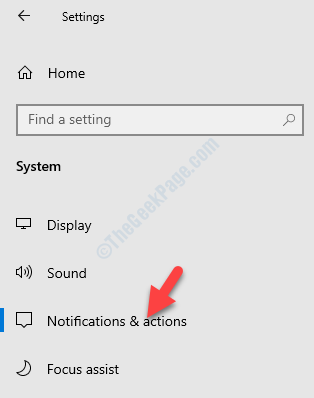
4 žingsnis: Dabar eikite į dešinę srities pusę ir Pranešimai, atžymėkite laukelį šalia Gaukite patarimų, gudrybių ir pasiūlymų, kai naudojate „Windows“.
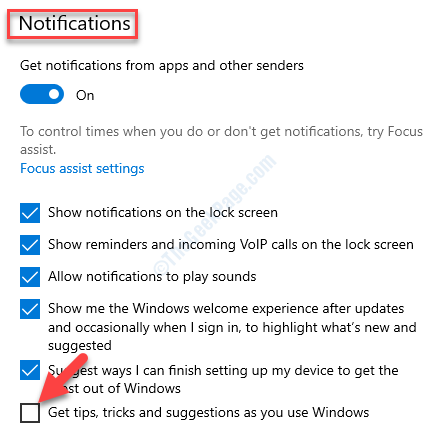
5 žingsnis: Grįžkite į Nustatymai namo ir spustelėkite Suasmeninimas.

6 žingsnis: Tada kairėje ekrano pusėje pasirinkite Pradėti.
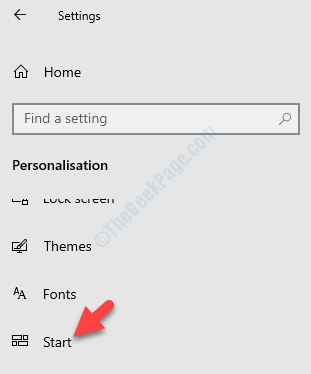
7 žingsnis: Tada eikite į dešinę ekrano pusę ir eikite į Kartais rodykite pasiūlymus „Start“ variantą. Išjunk.
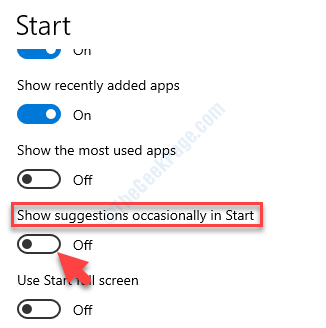
8 žingsnis: Dabar grįžkite į Nustatymai vėl namo ir pasirinkite Privatumas.

9 žingsnis: Kitame lange kairėje srities pusėje slinkite žemyn ir spustelėkite Fono programos.

10 žingsnis: Tada eikite į dešinę srities pusę ir Pasirinkite, kurias programas galima paleisti fone, išjunkite bet kurią programą, kurios nenorite toliau veikti fone.
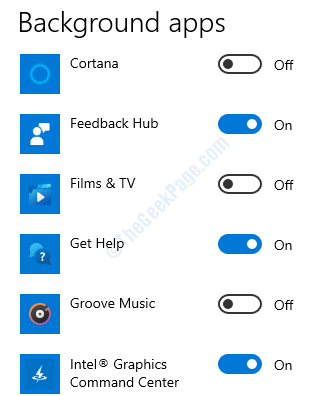
Dabar galite iš naujo paleisti kompiuterį ir neturėtumėte matyti „Šiuolaikinis sąrankos pagrindinis kompiuteris, sukeliantis didelį procesoriaus naudojimą“Klaidą dar kartą„ Windows 10 “kompiuteryje.
Bet jei vis tiek kyla klaida, atlikite 2-ąjį metodą.
2 metodas: indeksavimo parinkčių naudojimas
1 žingsnis: Dešiniuoju pelės mygtuku spustelėkite Pradėti ir meniu pasirinkite paleisti.

2 žingsnis: Viduje konors Vykdyti komandą langelį, įveskite control.exe srchadmin.dll ir pataikė Įveskite.
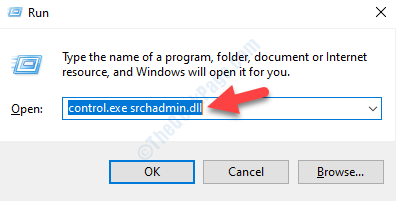
3 žingsnis: Tai atveria Indeksavimo parinktys langas. Spustelėkite Keisti.
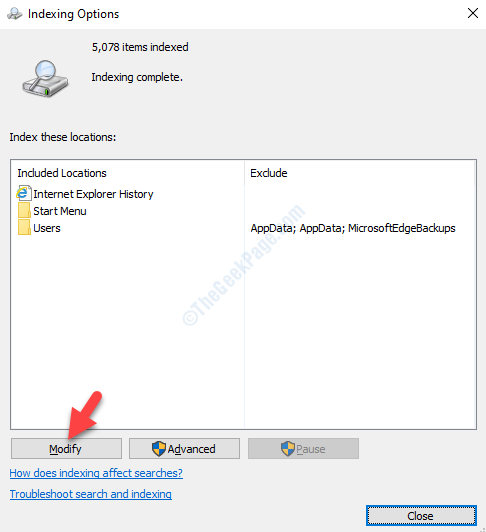
4 žingsnis: Kitas, Indeksuotos vietos dialogo langelį, esantį Keisti pasirinktas vietas, panaikinkite visas parinktis, jei norite išjungti failus.
Paspauskite Gerai kad išsaugotumėte pakeitimus ir išeitumėte.
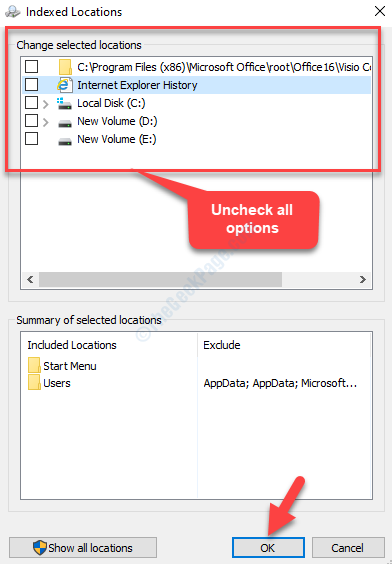
* Pastaba - Užrašykite tai, ko nepažymėjote, kad prireikus galėtumėte vėl juos vėl įjungti.
Tai viskas. Galite iš naujo paleisti kompiuterį ir daugiau neturėtumėte susidurti su klaida.
![Neveikia „SteamVR“ nustatymai [2 TIKRAI DIRBANČIOS FIXAI]](/f/364e5a06126973649ed75e11c7834794.jpg?width=300&height=460)

![Neturite teisių ištrinti spausdintuvo klaidą [FIX]](/f/80870ec62040355a437424445b2f1a6f.jpg?width=300&height=460)